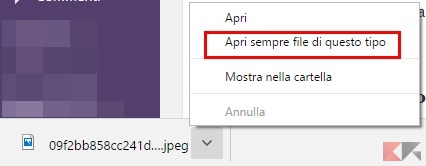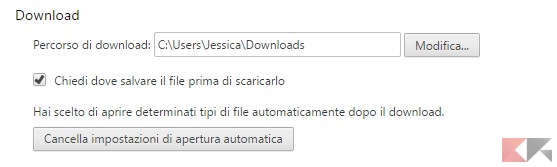Per colpa di quel click di troppo vi si aprono da soli, e non sapete come bloccare apertura automatica dei file scaricati su Chrome? Farlo è più semplice di quanto pensiate!
Il browser Google Chrome, per impostazione predefinita, non prevede l’apertura automatica dei file al termine del download; basta però un click di troppo per attivarla.
E’ comunque possibile bloccare apertura automatica dei file scaricati in Chrome in due modi diversi: il primo è davvero semplicissimo e funziona per i singoli tipi di file; il secondo è un attimino più complesso e permette di bloccare l’apertura automatica per tutti i tipi di file, ripristinando le impostazioni predefinite.
Vediamo insieme come fare!
Bloccare apertura automatica dei file scaricati in Chrome
Barra dei download
Al termine del download del tipo di file in questione, facciamo click sulla freccetta in corrispondenza del suo nome sulla barra dei download.
Togliamo il segno di spunta da “Apri automaticamente file di questo tipo” cliccando sulla voce. Questo procedimento funziona con i singoli tipi di file: ciò significa che se il file è un’immagine jpeg, tutti i file jpeg non verranno aperti automaticamente (ma gli altri tipi di file, se diversamente specificato, si).
Possiamo comunque far sì che i file tornino ad essere aperti in automatico rimettendo il segno di spunta su “Apri sempre file di questo tipo”.
Pannello impostazioni
Questo procedimento ripristinerà il comportamento predefinito del browser; permette di bloccare apertura automatica dei file scaricate in Chrome a prescindere dal tipo di file.
Rechiamoci in Menu > Impostazioni; facciamo click su “Mostra impostazioni avanzate” in fondo alla pagina.
Cerchiamo la voce Download, come da immagine:
nota: la voce comparirà soltanto se abbiamo scelto l’apertura automatica per almeno un tipo di file.
Fatto ciò non ci resta che cliccare sul tasto “Cancella impostazioni di apertura automatica“. In questo modo nessun tipo di file sarà più aperto automaticamente al termine del download. Possiamo comunque far sì che i file tornino ad essere aperti in automatico rimettendo il segno di spunta su “Apri sempre file di questo tipo”, nella barra dei download.